Come tracciare i punti in MATLAB
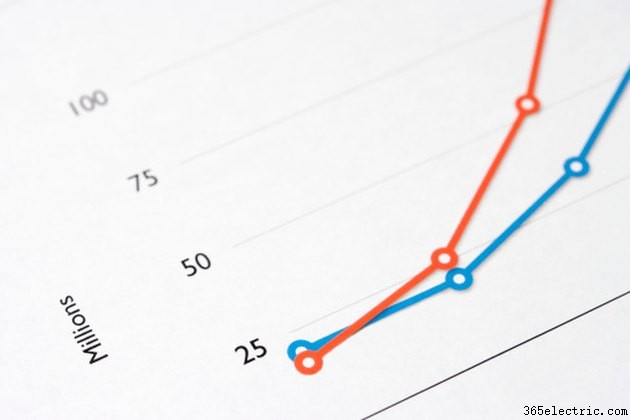
Il software di calcolo tecnico MATLAB memorizza, elabora e analizza i dati contenuti in array e matrici. Dopo aver manipolato i dati nella loro forma finale, il tracciamento dei dati semplifica la visualizzazione dei dati per identificare tendenze e altri modelli. Tracciare più set di dati insieme aiuta a correlare le tendenze tra i due. Esistono molti modi per rappresentare i dati su un grafico, incluso l'utilizzo di singoli marcatori per rappresentare punti dati univoci o il collegamento di ciascun punto dati con una linea. Scopri come rappresentare i dati utilizzando i singoli marcatori in un grafico MATLAB.
Passaggio 1
Cancella tutte le variabili attive all'interno dell'area di lavoro inserendo "Cancella tutto" nella finestra dei comandi.
Passaggio 2
Crea due array di dati come punti campione da tracciare, con un array che rappresenta i dati x, l'altro i dati y. Ad esempio, inserisci "x=1:1:10". Questo crea l'array [1 2 3 4 5 6 7 8 9 10]. Immettere "y=2:2:20" per creare dati y. Questo genererà l'array [2 4 5 6 8 10 12 14 16 18 20].
Passaggio 3
Immettere nella finestra di comando "plot(x, y, ".") per tracciare i punti. Il "." nel codice inserisce un "." in corrispondenza di ciascuna coordinata della matrice x-y. Ad esempio, un punto verrà posizionato in corrispondenza di (1,2) e (2,4).
Passaggio 4
Fare clic su "Mostra strumenti di stampa e ancoraggio figura" nel menu della figura per modificare il tipo di indicatore. Fai clic su un singolo marcatore e seleziona un'icona appropriata nel menu a discesa denominato "marcatore".
Suggerimento
Omettendo il "." dal codice al punto 3 collegherà tutti i punti con una linea continua.
Puoi anche modificare lo spessore e il colore dell'indicatore nel menu "Mostra strumenti di stampa e ancora figura".
